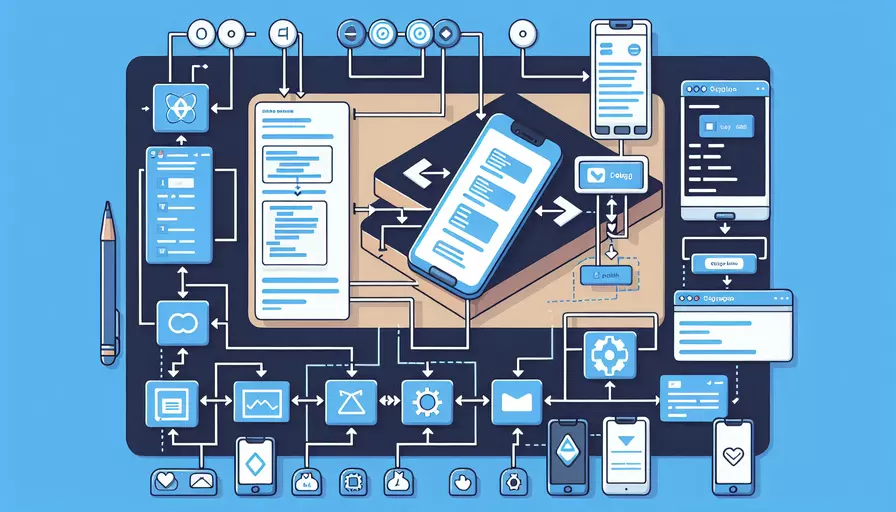
在Vue项目中进行手机调试时,你可以通过以下几个步骤来实现:1、使用本地服务器,2、启用手机浏览器的开发者工具,3、使用远程调试工具。这些方法可以帮助你在移动设备上实时查看和调试你的Vue应用。
一、使用本地服务器
为了在手机上调试你的Vue项目,首先需要将项目运行在本地服务器上。以下是步骤:
-
安装Vue CLI:如果你还没有安装Vue CLI,可以通过以下命令进行安装:
npm install -g @vue/cli -
创建Vue项目:如果你还没有Vue项目,可以通过以下命令创建一个新的Vue项目:
vue create my-projectcd my-project
-
运行本地服务器:使用以下命令启动本地服务器:
npm run serve -
查找本地IP地址:在同一网络下,找到你的本地IP地址,可以通过命令行工具或者网络设置中查看。
-
访问本地服务器:在手机浏览器中输入本地IP地址和端口号,例如:
http://192.168.1.5:8080。
二、启用手机浏览器的开发者工具
大多数现代手机浏览器都提供了开发者工具,可以帮助你调试应用。以下是一些常见的浏览器和它们的调试工具:
-
Google Chrome(安卓):
- 在Chrome浏览器中,打开你的网站。
- 在地址栏中输入
chrome://inspect。 - 在电脑上打开Chrome浏览器,进入
chrome://inspect页面。 - 你应该能看到手机上打开的页面,点击“inspect”按钮即可进行调试。
-
Safari(iOS):
- 在iPhone的Safari浏览器中,打开你的网站。
- 在Mac上打开Safari浏览器,进入“开发”菜单。
- 选择你iPhone设备下的页面,即可进行调试。
三、使用远程调试工具
一些远程调试工具可以帮助你在不同设备和浏览器上进行调试。以下是几个常见的远程调试工具:
-
Chrome DevTools:
- 使用USB数据线将手机连接到电脑。
- 在Chrome浏览器中打开
chrome://inspect,确保“Discover USB devices”选项被启用。 - 你应该能看到手机上打开的页面,点击“inspect”按钮即可进行调试。
-
VConsole:
- 安装VConsole库,通过npm安装:
npm install vconsole --save- 在你的Vue项目中引入并初始化VConsole:
import VConsole from 'vconsole';const vConsole = new VConsole();
- 重新构建你的项目并在手机浏览器中查看调试信息。
-
Weinre:
- 安装Weinre工具:
npm install -g weinre- 启动Weinre服务:
weinre --boundHost -all-- 在你的Vue项目中添加Weinre脚本:
<script src="http://<your_ip>:8080/target/target-script-min.js#anonymous"></script>- 打开Weinre控制台页面,输入目标URL进行调试。
四、调试Vue项目时的常见问题及解决方法
在调试Vue项目时,可能会遇到一些常见的问题。以下是一些解决方法:
-
无法访问本地服务器:
- 确保手机和电脑在同一局域网内。
- 检查防火墙设置,确保允许通过指定端口进行访问。
-
调试工具无法识别设备:
- 确保USB调试模式已启用。
- 检查数据线连接是否正常。
-
页面加载缓慢:
- 检查网络连接是否稳定。
- 优化代码,减少不必要的资源加载。
五、进一步的优化建议
为了更高效地调试Vue项目,可以考虑以下优化建议:
-
使用Hot Module Replacement(HMR):
- HMR可以在不刷新整个页面的情况下,实时更新模块内容。确保在开发环境中启用了HMR。
-
配置代理服务器:
- 如果你的Vue项目需要与后端服务器进行交互,配置代理服务器可以避免跨域问题,提高调试效率。
-
使用性能分析工具:
- 使用如Lighthouse等性能分析工具,检测和优化应用的性能。
总结:在Vue项目中进行手机调试时,使用本地服务器、启用手机浏览器的开发者工具以及远程调试工具是最常见的方法。通过这些步骤,可以在移动设备上实时查看和调试你的Vue应用。进一步的优化建议可以帮助你提高调试效率和应用性能。
相关问答FAQs:
1. 如何在手机上进行Vue项目的调试?
在开发Vue项目时,我们通常会在浏览器上进行调试,但有时候我们需要在手机上进行真实环境下的测试和调试。下面是一些步骤来帮助您在手机上进行Vue项目的调试:
-
确保您的手机和电脑处于同一个局域网下:在手机上进行调试需要确保手机和电脑在同一个网络环境下,以便进行通信。
-
在Vue项目的配置文件中开启手机调试模式:在Vue项目的
config/index.js文件中,找到dev对象中的host属性,将其设置为0.0.0.0,这样可以让项目监听来自任何IP地址的访问请求。 -
查找您的电脑的IP地址:在命令行中输入
ipconfig(Windows)或ifconfig(Mac/Linux),找到您的电脑的IP地址,这将是您在手机上访问项目的地址。 -
在手机浏览器中输入电脑的IP地址加上项目的端口号:在手机浏览器中输入
http://your-computer-ip:project-port,例如http://192.168.0.100:8080,然后按下回车键。 -
手机上调试Vue项目:现在您应该能够在手机上看到Vue项目的页面了。您可以通过手机浏览器的开发者工具来进行调试,就像在电脑上一样。您可以查看控制台输出、网络请求、元素查看器等,以及进行实时修改和调试。
请注意,手机调试可能会受到网络环境的限制,如果您遇到无法连接或加载慢的问题,可以尝试在更稳定的网络环境下进行调试。
2. 有没有其他工具可以帮助手机调试Vue项目?
除了上述的基本步骤之外,还有一些工具可以帮助您更方便地在手机上调试Vue项目:
-
VConsole:VConsole是一个轻量级的移动端调试工具,可以在手机上显示控制台输出、网络请求、性能分析等信息。您可以将VConsole集成到您的Vue项目中,然后在手机上查看和调试。
-
Chrome DevTools Remote Debugging:如果您使用的是Chrome浏览器,可以通过启用远程调试功能,将手机连接到电脑上,并在手机上调试Vue项目。这样您可以直接在Chrome DevTools中调试手机上的页面,非常方便。
-
Weinre:Weinre是一款远程调试工具,可以让您在电脑上调试手机上的页面。您需要在电脑上安装Weinre,并在Vue项目中引入Weinre的脚本,然后在手机上访问Weinre的调试页面,即可进行调试。
这些工具可以帮助您更便捷地在手机上进行Vue项目的调试,选择适合您的工具,可以提高开发效率和调试体验。
3. 如何在手机上调试Vue项目的移动适配性?
在开发Vue项目时,移动适配性是一个重要的考虑因素。为了在手机上进行移动适配性的调试,您可以采取以下步骤:
-
使用Chrome DevTools的移动设备模拟功能:Chrome DevTools提供了一个移动设备模拟器,可以让您在电脑上模拟手机的屏幕尺寸和触摸事件。您可以在开发过程中使用这个模拟器来查看和调试您的Vue项目在不同屏幕尺寸下的表现。
-
使用手机浏览器的开发者工具:现在许多手机浏览器都提供了开发者工具,可以让您在手机上模拟不同的设备和屏幕尺寸。您可以通过在手机浏览器中打开开发者工具,然后选择相应的设备和屏幕尺寸,来调试移动适配性。
-
手动调整样式和布局:有时候,使用模拟器或开发者工具可能无法完全还原真实的手机环境。在这种情况下,您可以手动调整样式和布局,通过不断地在手机上测试和调试,来达到移动适配性的要求。
请记住,在进行移动适配性的调试时,不仅要关注屏幕尺寸,还要注意触摸事件、字体大小、图像尺寸等与手机设备相关的特性。同时,建议您在不同的手机设备上进行测试,以确保您的Vue项目在各种手机上都能良好地展示和使用。
文章标题:vue项目如何手机调试,发布者:worktile,转载请注明出处:https://worktile.com/kb/p/3636859

 微信扫一扫
微信扫一扫  支付宝扫一扫
支付宝扫一扫 